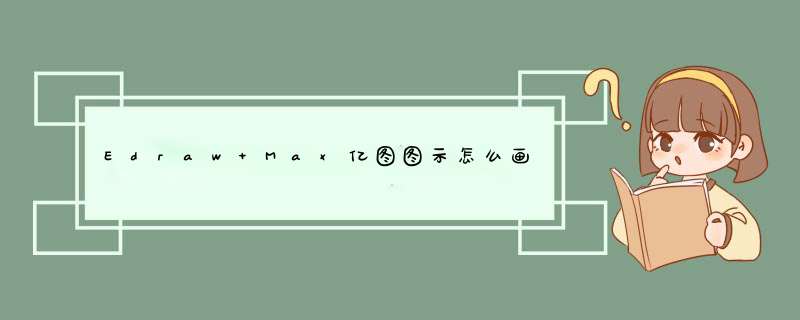
Edraw Max中可以直接插入红色的心形,该怎么插入呢?下面我们就来看看亿图图示画红色心形的的教程。
亿图特别版 亿图图示专家(Edraw Max) v9.4.0 中文官方安装版
- 类型:图像处理
- 大小:277MB
- 语言:简体中文
- 时间:2019-05-24
1、打开Edraw Max软件,进入其主界面;
2、在软件的基本形状中找到并双击一下高亮图;
3、在高亮图的图库中找到并点击心形;
4、用鼠标将心形拉到编辑区中;
5、点样式,选择填充命令;
6、选择颜色为红色,将心形填充成红色;
7、我们就在Edraw Max中创建好了一个红色的心形。
以上就是Edraw Max画红色心形的教程,希望大家喜欢,请继续关注脚本之家。
相关推荐:
Edraw Max怎么设计 win7系统UI原型图?
Edraw Max怎么设计一个鱼骨结构的因果图?
Edraw Max亿图图示绘制思维导图怎么设置布局?
欢迎分享,转载请注明来源:内存溢出

 微信扫一扫
微信扫一扫
 支付宝扫一扫
支付宝扫一扫
评论列表(0条)